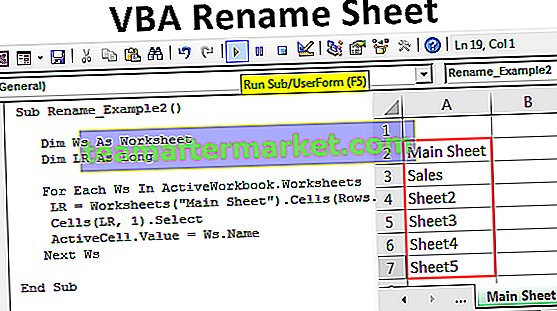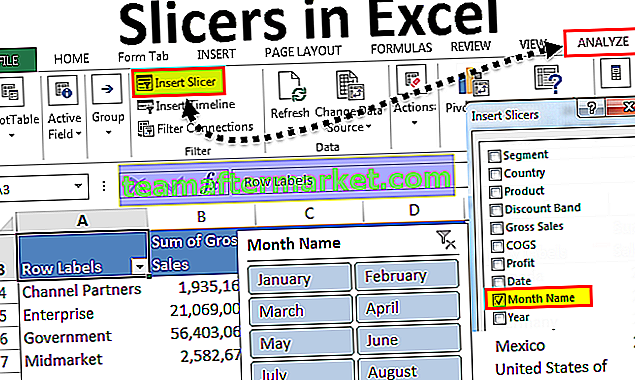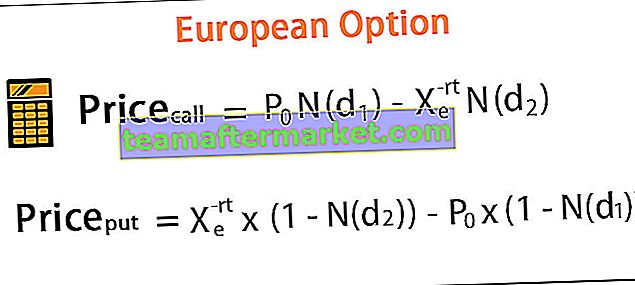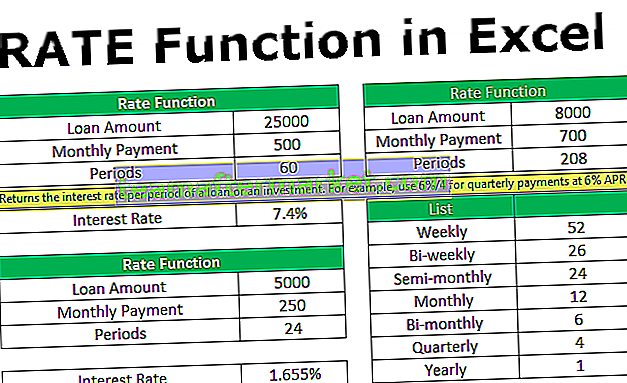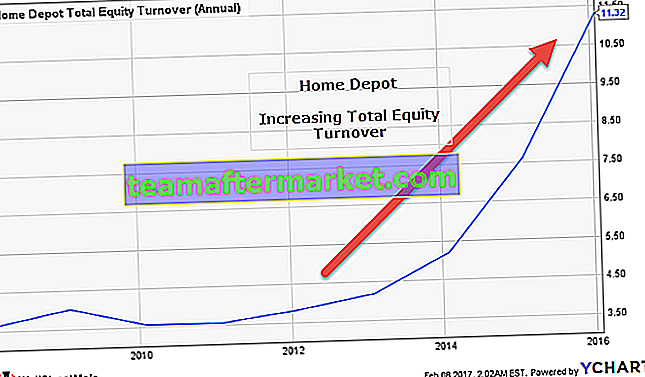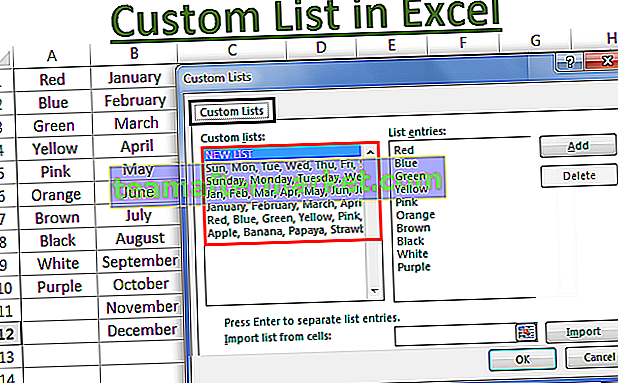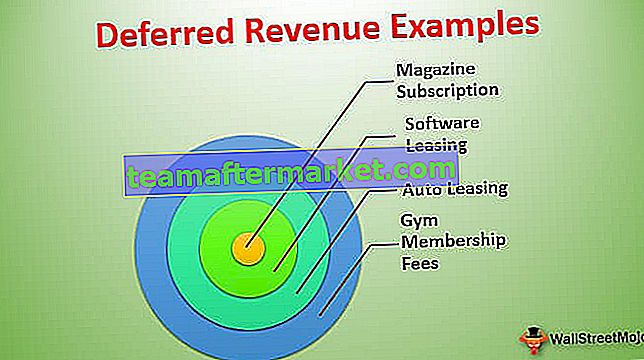Fungsi CountA dalam excel digunakan untuk menghitung jumlah sel yang diberikan sebagai input yang tidak kosong, fungsi ini adalah fungsi inbuilt dalam excel yang mengambil julat sel sebagai input atau rujukan sel sebagai input, misalnya, jika kita mempunyai nilai dalam A1 dan Sel A3 tetapi sel A2 kosong jadi = CountA (A1, A2, A3) akan memberi kita 2 hasilnya.
Apakah Fungsi COUNTA di Excel?
Fungsi COUNTA dalam MS Excel mengira bilangan sel yang tidak kosong (sel tidak kosong) dalam julat. Ia mengembalikan jumlah sel yang mengandungi teks, angka, nilai logik, nilai ralat, tarikh / masa dan teks kosong (““). Ia mengembalikan nilai berangka.
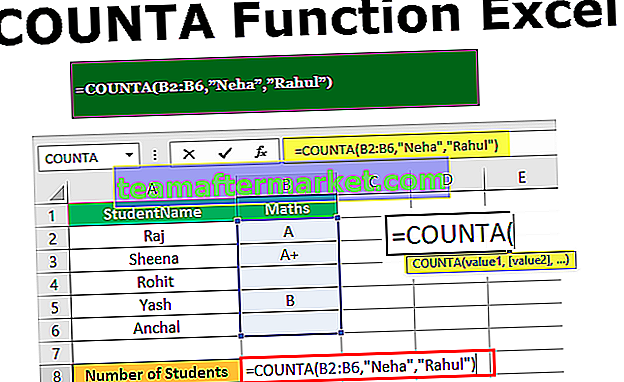
Formula COUNTA dalam Excel
Formula COUNTA excel umum adalah seperti berikut:

Sintaks fungsi COUNTA mempunyai argumen berikut:
- nilai1: Wajib, mewakili nilai yang ingin dikira
- nilai2: Pilihan, mewakili nilai yang ingin dikira
Setiap argumen dapat berupa julat, sel, nilai, susunan nilai, atau rujukan untuk julat sel. Terdapat maksimum 255 argumen dalam MS Excel 2007 atau lebih baru. Versi Excel yang lebih awal dapat menangani 30 argumen sahaja.
Bagaimana Menggunakan Fungsi COUNTA di Excel?
Sekiranya kita perlu mengira jumlah sel dalam julat atau beberapa julat tidak bersebelahan yang tidak kosong, maka fungsi COUNTA digunakan.
Contoh mudah ialah mengira sel dengan nilai dalam julat: B1: B50, maka kita menggunakan formula: = COUNTA (B1: B50).
Kita boleh memikirkan penggunaan fungsi COUNTA dalam banyak kes berpotensi seperti:
- Hitung jumlah pelanggan dalam satu senarai
- Hitung jumlah urus niaga dalam jangka masa tertentu
- Hitung bilangan ujian yang dikemukakan oleh pelajar
- Hitung bilangan pekerja dengan alamat e-mel
- Hitung bilangan persembahan oleh pekerja, dll.
Contoh # 1
Sekiranya kita ingin mengembalikan bilangan sel tidak kosong dalam satu julat sel, katakan A2: A7: Kita dapat melihat bahawa formula mengembalikan bilangan sel tidak kosong dalam julat: A2: A7.
= COUNTA (A2: A7)

Ia menghitung jumlah sel di A2 hingga A7 yang mengandungi beberapa data dan mengembalikan nilai 5 kerana sel A5 kosong. Jadi, semua nilai dikira kecuali nilai dalam sel 'A5' yang kosong.

Contoh # 2
Sekarang, katakan kita ingin mengembalikan bilangan sel yang tidak kosong dalam lebih daripada satu julat sel yang dibekalkan, katakan A2: A7 dan B2: B4: Kita dapat melihat bahawa formula mengembalikan bilangan sel yang tidak kosong dalam dua julat: A2: A7, & B2: B4.
= COUNTA (A2: A7, B2: B4)

Ia mengira jumlah sel yang mengandungi data dalam sel A2 hingga A7 dan sel B2 hingga B4 dan mengembalikan nilai 7 kerana sel A5 dan B3 kosong. Jadi, semua nilai dikira kecuali nilai dalam sel kosong.

Contoh # 3
Dalam contoh di bawah, fungsi COUNTA dalam excel mengembalikan bilangan pelajar dengan gred dalam Matematik, Bahasa Inggeris & Komputer: ujian fungsi IF seperti berikut:
= COUNTA (B2: B6),
= COUNTA (C2: C6),
= COUNTA (D2: D6)

Ia mengira bilangan gred bagi pelajar matematik yang mengandungi data dalam sel B2 hingga B6 dan mengembalikan nilai 3.

Contoh # 4
- Apabila nilai dibekalkan terus ke fungsi COUNTA
- Menggabungkan Argumen Julat & Nilai
Fungsi Excel COUNTA bukan sahaja mengira sel yang tidak kosong, tetapi juga menghitung jumlah argumen nilai yang disediakan. Argumen nilai adalah parameter yang bukan sel atau julat sel.
Sebagai contoh, dalam Contoh 3, katakan bahawa spreadsheet kehilangan dua pelajar bernama "Neha" dan "Rahul", dan pelajar ini juga mengikuti ujian Matematik, maka fungsi COUNTA excel akan berfungsi seperti berikut:
= COUNTA (B2: B6, "Neha", "Rahul")

Kita dapat melihat bahawa formula COUNTA excel di atas mengira bilangan sel yang tidak kosong dalam julat B2: B6, dan kemudian ia menambahkan dua lagi kerana dua argumen nilai yang diberikan: "Neha" dan "Rahul", yang membuat jumlah keseluruhan 5.

Contoh # 5
- Apabila nilai dibekalkan terus ke fungsi COUNTA
Sekiranya kami ingin mengembalikan sejumlah nilai yang tidak kosong dalam satu set nilai yang dibekalkan secara langsung untuk berfungsi (seperti dalam contoh di atas), seperti di bawah:
= COUNTA (1,2, ””, teks, BENAR)

Kita dapat melihat bahawa formula mengembalikan bilangan nilai bukan kosong daripada nilai yang dibekalkan kepadanya.
Contoh # 6
Sekarang, katakan kita ingin mengembalikan jumlah sel yang tidak kosong dalam segi empat bersebelahan, katakan A2 hingga B6, maka kita dapat menentukan keseluruhan julat menggunakan alamat sel kiri atas dan alamat sel kanan bawah untuk menjimatkan masa:
= NEGARA (A2: B6)

Kita dapat melihat bahawa formula menghitung jumlah sel yang mengandungi data dalam sel A2 hingga B6 dan mengembalikan nilai 7 kerana sel A5, B3, dan B5 kosong. Jadi, semua nilai dikira kecuali nilai dalam sel kosong.

Perkara yang Perlu Diingat
- Fungsi COUNTA dalam excel berfungsi sama seperti fungsi COUNT di excel, kecuali ia merangkumi semua sel yang tidak kosong dan bukan hanya yang mempunyai nilai berangka.
- Fungsi COUNTA tidak menjumlahkan nilai sel, ia hanya mengira wujudnya sel.
- Sekiranya argumen yang diberikan untuk fungsi COUNTA tidak betul, maka ia akan mengembalikan kesalahan semasa masa berjalan.
- COUNTA juga akan mengira sel-sel yang kelihatan kosong / kosong, tetapi sebenarnya, sel-sel itu tidak dan mengandungi aksara yang tidak kelihatan atau rentetan kosong (“”) yang dikembalikan oleh formula.
- COUNTA juga boleh mengira nilai yang dikodkan keras. Cth: = COUNTA ("c", 2, 4, "") mengembalikan 4.
- Satu-satunya sel yang COUNTA berfungsi dalam excel tidak dikira adalah sel yang benar-benar kosong.
- Fungsi COUNTA adalah fungsi terbina dalam Excel yang dikategorikan sebagai fungsi statistik di excel.
- Sekiranya argumen adalah julat, setiap sel dalam julat yang tidak kosong akan dikira sebagai 1.
- Sekiranya argumen adalah sel dan sel tidak kosong, ia akan dikira sebagai 1.
- Sekiranya argumen adalah nilai dan bukan julat atau sel, ia akan dikira sebagai 1.
- Fungsi COUNTA Excel dikira rentetan kosong sebagai nilai.
- Sekiranya spasi digunakan untuk menghapus kandungan sel, maka fungsi COUNTA di excel akan menghitungnya kerana ruang dianggap sebagai nilai. Oleh itu, semasa menghapus data dari sel, kunci hapus harus digunakan, dan bukan spasi.
- Sekiranya hanya dihitung nilai berangka, fungsi COUNT harus digunakan.
- Sekiranya kita hanya perlu mengira sel-sel yang memenuhi syarat-syarat tertentu, fungsi COUNTIF atau COUNTIFS harus digunakan.